NetApp Disaster Recoveryのサイトに vCenter を追加する
 変更を提案
変更を提案


災害復旧プランを作成する前に、 NetApp Consoleでサイトにプライマリ vCenter Server を追加し、ターゲットの vCenter 災害復旧サイトを追加する必要があります。

|
ソース vCenter とターゲット vCenter の両方で同じNetApp Consoleエージェントが使用されていることを確認します。 |
vCenter が追加されると、 NetApp Disaster Recovery は、vCenter クラスタ、ESXi ホスト、データストア、ストレージ フットプリント、仮想マシンの詳細、 SnapMirrorレプリカ、仮想マシン ネットワークなどの vCenter 環境の詳細な検出を実行します。
必要なNetApp Consoleロール 組織管理者、フォルダまたはプロジェクト管理者、またはディザスタ リカバリ管理者。
"NetApp Disaster Recoveryにおけるユーザーの役割と権限について学習します"。https://docs.netapp.com/us-en/console-setup-admin/reference-iam-predefined-roles.html["すべてのサービスに対するNetApp Consoleのアクセスロールについて学習します"^]。
このタスクについて
以前のリリースで vCenter を追加し、検出スケジュールをカスタマイズする場合は、vCenter Server サイトを編集してスケジュールを設定する必要があります。

|
NetApp Disaster Recovery は24 時間ごとに検出を実行します。サイトを設定した後で、vCenter を編集して、ニーズに合った検出スケジュールをカスタマイズできます。たとえば、多数の VM がある場合は、検出スケジュールを 23 時間 59 分ごとに実行するように設定できます。 VM の数が少ない場合は、検出スケジュールを 12 時間ごとに実行するように設定できます。最小間隔は 30 分、最大間隔は 24 時間です。 |
環境に関する最新情報を取得するには、まず手動でいくつかの検出を実行する必要があります。その後、自動的に実行されるようにスケジュールを設定できます。
以前のバージョンの vCenter があり、検出の実行タイミングを変更する場合は、vCenter Server サイトを編集してスケジュールを設定します。
新しく追加または削除された VM は、次回のスケジュールされた検出時または即時の手動検出時に認識されます。
レプリケーション プランが次のいずれかの状態にある場合にのみ、VM を保護できます。
-
準備完了
-
フェイルバックがコミットされました
-
テストフェイルオーバーがコミットされました
サイト内の vCenter クラスター 各サイトには 1 つ以上の vCenter が含まれます。これらの vCenter は、1 つ以上のONTAPストレージ クラスターを使用して NFS または VMFS データストアをホストします。
vCenter クラスタは 1 つのサイトにのみ存在できます。 vCenter クラスタをサイトに追加するには、次の情報が必要です。
-
vCenter管理IPアドレスまたはFQDN
-
操作を実行するために必要な権限を持つ vCenter アカウントの資格情報。見る"必要なvCenter権限"詳細についてはこちらをご覧ください。
-
クラウドホスト型VMwareサイトの場合、必要なクラウドアクセスキー
-
vCenter にアクセスするためのセキュリティ証明書。
このサービスは、自己署名セキュリティ証明書または中央証明機関 (CA) からの証明書をサポートします。
-
ログイン "NetApp Console"。
-
NetApp Consoleの左側のナビゲーションから、保護 > 災害復旧 を選択します。
NetAppディザスタリカバリを初めて使用する場合は、vCenter 情報を追加する必要があります。 vCenter 情報をすでに追加している場合は、ダッシュボードが表示されます。
追加するサイトの種類に応じて、さまざまなフィールドが表示されます。 -
すでにいくつかの vCenter サイトが存在し、さらに追加する場合は、メニューから [サイト] を選択し、[追加] を選択します。
-
[サイト] ページでサイトを選択し、[vCenter の追加] を選択します。
-
ソース: vCenter サーバーの検出 を選択して、ソース vCenter サイトに関する情報を入力します。
vCenter サイトを追加するには、[サイト] を選択し、[追加] を選択します。 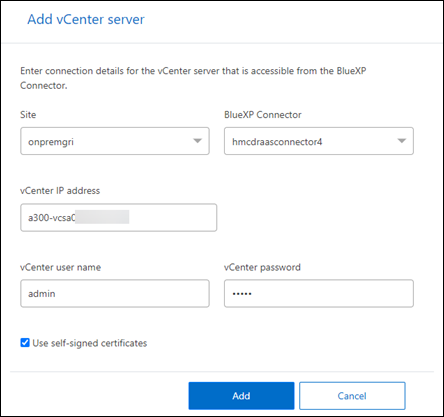
-
サイトを選択し、 NetApp Consoleエージェントを選択して、vCenter の資格情報を入力します。
-
オンプレミス サイトのみ: ソース vCenter の自己署名証明書を受け入れるには、チェックボックスをオンにします。
自己署名証明書は他の証明書ほど安全ではありません。 vCenter が証明機関 (CA) 証明書で構成されていない場合は、このボックスをオンにする必要があります。そうしないと、vCenter への接続が機能しません。
-
-
*追加*を選択します。
次に、ターゲット vCenter を追加します。
-
ターゲット vCenter のサイトを再度追加します。
-
再度、「vCenter の追加」を選択し、ターゲットの vCenter 情報を追加します。
-
ターゲット:
-
対象サイトと場所を選択します。ターゲットがクラウドの場合は*AWS*を選択します。
-
(クラウド サイトにのみ適用) API トークン: 組織のサービス アクセスを承認するための API トークンを入力します。特定の組織およびサービス ロールを指定して API トークンを作成します。
-
(クラウド サイトにのみ適用) 長い組織 ID: 組織の一意の ID を入力します。この ID は、NetApp Consoleのアカウント セクションでユーザー名をクリックすると識別できます。
-
-
*追加*を選択します。
ソース vCenter とターゲット vCenter がサイトのリストに表示されます。
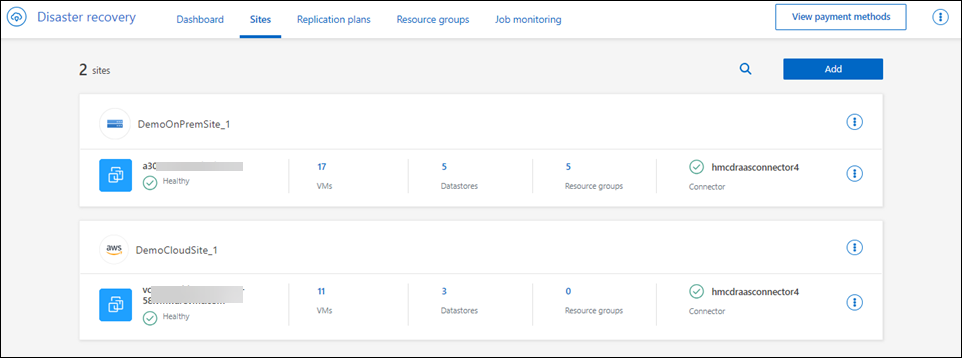
-
-
操作の進行状況を確認するには、メニューから「ジョブ監視」を選択します。
vCenter サイトのサブネット マッピングを追加する
サブネット マッピングを使用してフェイルオーバー操作時の IP アドレスを管理できます。これにより、vCenter ごとにサブネットを追加できます。これを実行すると、各仮想ネットワークの IPv4 CIDR、デフォルト ゲートウェイ、および DNS が定義されます。
フェイルオーバー時に、 NetApp Disaster Recovery はマッピングされたネットワークの CIDR を使用して各 vNIC に新しい IP アドレスを割り当てます。
例えば:
-
ネットワークA = 10.1.1.0/24
-
ネットワークB = 192.168.1.0/24
VM1 には、NetworkA に接続された vNIC (10.1.1.50) があります。レプリケーション プラン設定では、NetworkA は NetworkB にマップされます。
フェイルオーバー時に、 NetApp Disaster Recovery は元の IP アドレス (10.1.1) のネットワーク部分を置き換え、元の IP アドレス (10.1.1.50) のホスト アドレス (.50) を保持します。 VM1 の場合、 NetApp Disaster Recovery はNetworkB の CIDR 設定を確認し、NetworkB のネットワーク部分 192.168.1 を使用し、ホスト部分 (.50) を保持して VM1 の新しい IP アドレスを作成します。新しい IP は 192.168.1.50 になります。
要約すると、ホスト アドレスは同じままですが、ネットワーク アドレスはサイトのサブネット マッピングで構成されているものに置き換えられます。これにより、特に数百のネットワークと数千の VM を管理する場合に、フェイルオーバー時の IP アドレスの再割り当てをより簡単に管理できるようになります。
サブネット マッピングの使用は、オプションの 2 段階のプロセスです。
-
まず、各 vCenter サイトのサブネット マッピングを追加します。
-
次に、レプリケーション プランの [仮想マシン] タブと [ターゲット IP] フィールドでサブネット マッピングを使用することを指定します。
-
NetApp Disaster Recoveryメニューから、サイト を選択します。
-
行動から
 右側のアイコンをクリックし、*サブネットの追加*を選択します。
右側のアイコンをクリックし、*サブネットの追加*を選択します。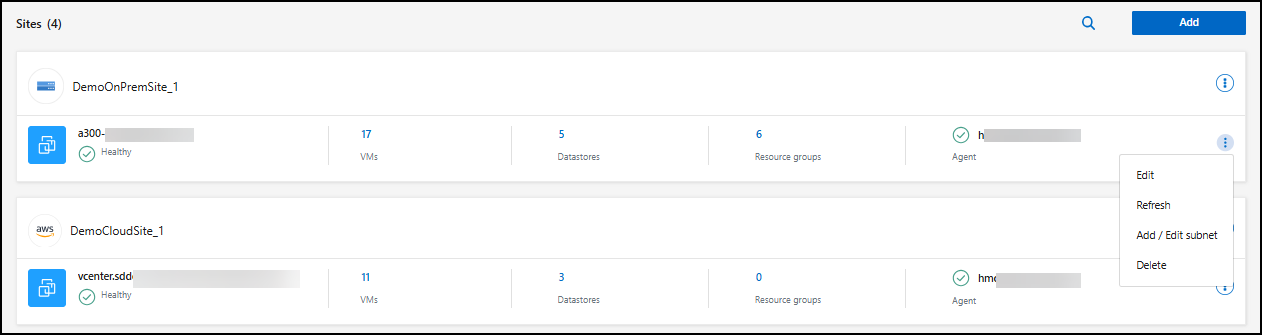
サブネットの構成ページが表示されます。
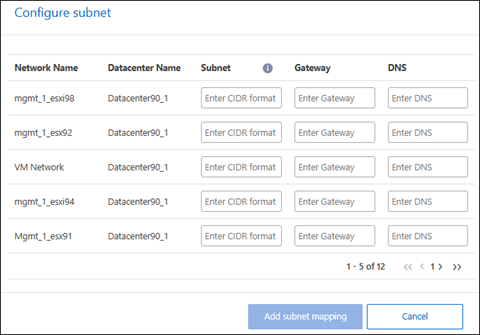
-
「サブネットの構成」ページで、次の情報を入力します。
-
サブネット: /32 までのサブネットの IPv4 CIDR を入力します。
CIDR 表記は、IP アドレスとそのネットワーク マスクを指定する方法です。 /24 はネットマスクを表します。この番号は IP アドレスと、「/」の後の数字で構成され、IP アドレスの何ビットがネットワークを表すかを示します。たとえば、192.168.0.50/24 の場合、IP アドレスは 192.168.0.50 で、ネットワーク アドレスのビットの合計数は 24 です。 192.168.0.50 255.255.255.0 は 192.168.0.0/24 になります。 -
ゲートウェイ: サブネットのデフォルトゲートウェイを入力します。
-
DNS: サブネットの DNS を入力します。
-
-
*サブネット マッピングの追加*を選択します。
レプリケーションプランのサブネットマッピングを選択する
レプリケーション プランを作成するときに、レプリケーション プランのサブネット マッピングを選択できます。
サブネット マッピングの使用は、オプションの 2 段階のプロセスです。
-
まず、各 vCenter サイトのサブネット マッピングを追加します。
-
次に、レプリケーション プランで、サブネット マッピングを使用することを指定します。
-
NetApp Disaster Recoveryメニューから、レプリケーション プラン を選択します。
-
レプリケーション プランを追加するには、[追加] を選択します。
-
vCenter サーバーを追加し、リソース グループまたはアプリケーションを選択し、マッピングを完了して、通常の方法でフィールドを入力します。
-
レプリケーション プラン > リソース マッピング ページで、仮想マシン セクションを選択します。
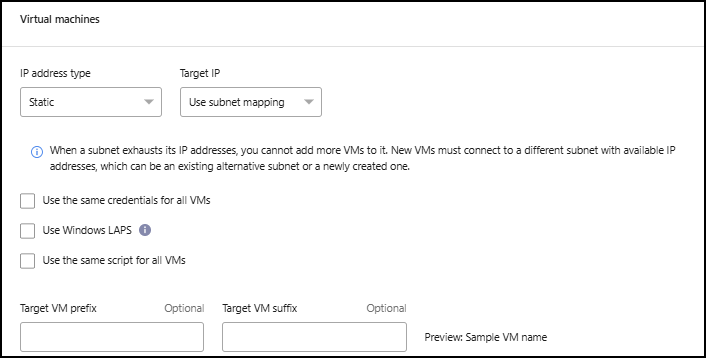
-
ターゲット IP フィールドで、ドロップダウン リストから サブネット マッピングを使用する を選択します。
VM が 2 つある場合 (たとえば、1 つは Linux で、もう 1 つは Windows)、資格情報は Windows に対してのみ必要です。 -
レプリケーション プランの作成を続行します。
vCenter Server サイトを編集し、検出スケジュールをカスタマイズします
vCenter Server サイトを編集して検出スケジュールをカスタマイズできます。たとえば、多数の VM がある場合は、検出スケジュールを 23 時間 59 分ごとに実行するように設定できます。 VM の数が少ない場合は、検出スケジュールを 12 時間ごとに実行するように設定できます。
以前のバージョンの vCenter があり、検出の実行タイミングを変更する場合は、vCenter Server サイトを編集してスケジュールを設定します。
検出をスケジュールしたくない場合は、スケジュールされた検出オプションを無効にして、いつでも手動で検出を更新できます。
-
NetApp Disaster Recoveryメニューから、サイト を選択します。
-
編集したいサイトを選択します。
-
アクションを選択
 右側のアイコンをクリックし、[編集] を選択します。
右側のアイコンをクリックし、[編集] を選択します。 -
「vCenter サーバーの編集」ページで、必要に応じてフィールドを編集します。
-
検出スケジュールをカスタマイズするには、[スケジュールされた検出を有効にする] ボックスをオンにして、必要な日付と時刻間隔を選択します。
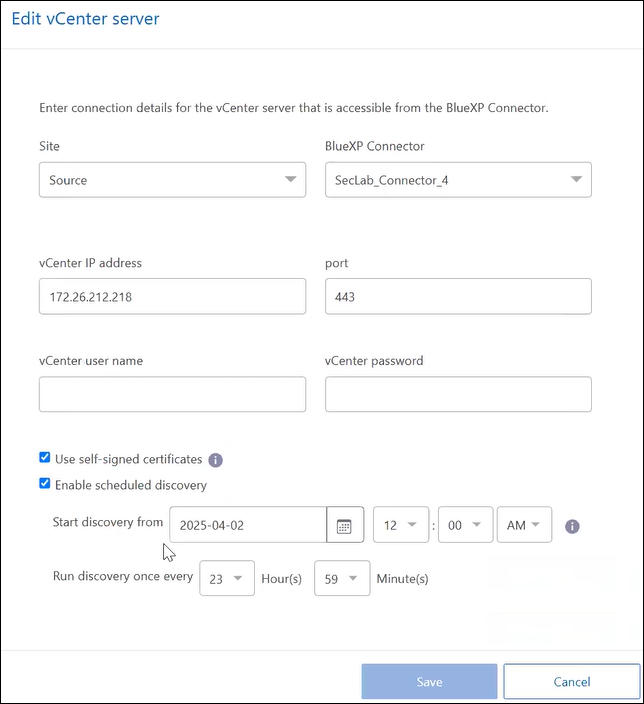
-
*保存*を選択します。
検出を手動で更新する
検出はいつでも手動で更新できます。これは、VM を追加または削除し、 NetApp Disaster Recoveryの情報を更新する場合に便利です。
-
NetApp Disaster Recoveryメニューから、サイト を選択します。
-
更新するサイトを選択します。
-
アクションを選択
 右側のアイコンをクリックし、[更新] を選択します。
右側のアイコンをクリックし、[更新] を選択します。



